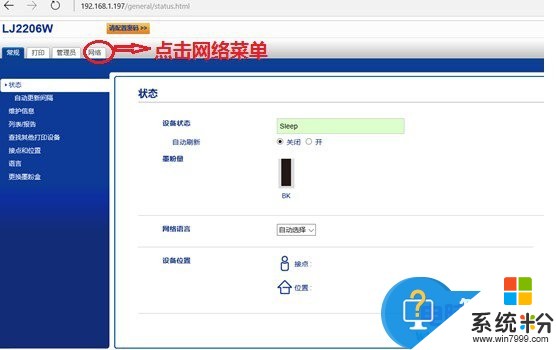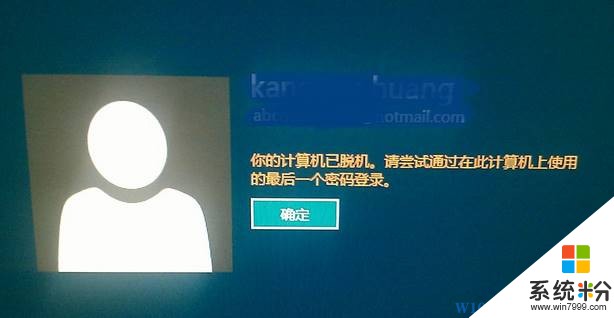win7电脑重启打印机脱机状态咋解除?谢谢
提问者:张子叶happy | 浏览 次 | 提问时间:2017-08-15 | 回答数量:1
 win7访问共享打印机,重启后“开始→设备和打印机”中网络打印机呈灰色,打印机脱机不可用。经检查打印服务一切都正常,解决方法是访问共享打印机时,没有记住共享登陆的账户凭据。以下是W...
win7访问共享打印机,重启后“开始→设备和打印机”中网络打印机呈灰色,打印机脱机不可用。经检查打印服务一切都正常,解决方法是访问共享打印机时,没有记住共享登陆的账户凭据。以下是W...
已有1条答案
9527yi哥
回答数:17 | 被采纳数:6
2017-08-15 16:34:54
win7访问共享打印机,重启后“开始→设备和打印机”中网络打印机呈灰色,打印机脱机不可用。经检查打印服务一切都正常,解决方法是访问共享打印机时,没有记住共享登陆的账户凭据。以下是Win7共享打印机到访问网络打印机共享主机设置:1.启用Guest账户2.共享目标打印机3.进行高级共享设置:单击系统托盘的网络连接图标选择,打开【网络和共享中心】
(1)设置工作组,如果是单位局域网请选择“工作网络”
(2)单击左侧面板中的【更改高级共享设置】。默认是在【家庭或工作(当前配置文件)】下面设置如果是公共网络,就要相应地应该设置【公用】下面的选项(单击公用右侧的下拉按钮)。【启用网络发现】和【启用文件和打印机共享】并【关闭密码保护共享】(Guest不需要密码),公用网络设置与此类似完成以上步骤后,就可以在其他Win7机器上访问该打印机了,步骤如下:1.开始→【设备和打印机】→点击【添加打印机】→选择【添加网络、无线或Bluetooth打印机】→【我需要的打印机不在列表中】→选择【浏览打印机】,点下一步→找到共享打印机的主机名,点击选择→选择目标打印机2.在【输入网络密码】提示框中输入Guest账户名、密码不填,然后务必勾选“记住我的凭据”,这个是关键,很多电脑共享打印机后重启反复连接就是因为没有记住共享登陆的账户凭据3.系统会自动把该打印机的驱动安装到本机。至此,打印机成功添加
(1)设置工作组,如果是单位局域网请选择“工作网络”
(2)单击左侧面板中的【更改高级共享设置】。默认是在【家庭或工作(当前配置文件)】下面设置如果是公共网络,就要相应地应该设置【公用】下面的选项(单击公用右侧的下拉按钮)。【启用网络发现】和【启用文件和打印机共享】并【关闭密码保护共享】(Guest不需要密码),公用网络设置与此类似完成以上步骤后,就可以在其他Win7机器上访问该打印机了,步骤如下:1.开始→【设备和打印机】→点击【添加打印机】→选择【添加网络、无线或Bluetooth打印机】→【我需要的打印机不在列表中】→选择【浏览打印机】,点下一步→找到共享打印机的主机名,点击选择→选择目标打印机2.在【输入网络密码】提示框中输入Guest账户名、密码不填,然后务必勾选“记住我的凭据”,这个是关键,很多电脑共享打印机后重启反复连接就是因为没有记住共享登陆的账户凭据3.系统会自动把该打印机的驱动安装到本机。至此,打印机成功添加
赞 1
相关问题
解决方法
-
打印机重启网络状态显示脱机怎么解决 电脑网络打印机重启就脱机解决方法有哪些
今天给大家带来打印机重启网络状态显示脱机怎么解决,电脑网络打印机重启就脱机解决方法有哪些,让您轻松解决问题。打印机重启网络状态显示脱机怎么办 电脑网络打印机重启就脱机解决方法。我...
-
误删注册信息导致打印机变成脱机状态:具体方法如下:1解决思路:主板BIOS设置是否出错?(经查:无禁用相关端口系统中打印机服务也设置为自动开启);主板串口驱动是否出错?(重装驱动后...
-
win10电脑脱机状态怎么解除?你的设备处于脱机状态的解决方法!
在Win10操作系统中,有用户反应在登录的时候遇到了问题,提示:你的设备处于脱机状态。请使用上次在此设备上使用的密码登录。 该怎么办呢?下面系统粉就给大家分享下解除脱机状态的方法。...
-
电脑使用久了总是会出现各种各样的问题,最常见就是脱机状态了,不少用户反映说经常遇到WinXP电脑处于脱机状态,但是又不知道怎么解除,那么winxp电脑脱机怎么办?不懂的朋友赶紧看看...